Überblick Plickers
4. Nutzung von Plickers in einer Lehrsituation
 Linkerhand ist eine Codekarte zu sehen. Sie enthält eine Ziffer zur Zuordnung der einzelnen Lernenden. Außerdem befindet sich jeweils an den Kanten des Codes einer der Buchstaben A, B, C oder D. Die Lernenden müssen die Code-Karte so hochhalten, dass der Buchstaben nach oben gerichtet ist, der für die Antwort steht, für die sie sich entschieden haben.
Linkerhand ist eine Codekarte zu sehen. Sie enthält eine Ziffer zur Zuordnung der einzelnen Lernenden. Außerdem befindet sich jeweils an den Kanten des Codes einer der Buchstaben A, B, C oder D. Die Lernenden müssen die Code-Karte so hochhalten, dass der Buchstaben nach oben gerichtet ist, der für die Antwort steht, für die sie sich entschieden haben.
Zum Scannen sollten die Azubis die Karten mit der Seite mit dem aufgedruckten Code nach vorne gedreht halten, so dass sie nur die Rückseite der Code-Karten ihrer und aller anderen Lernenden sehen. Die Buchstaben sind mit Absicht so klein gehalten, so dass die Lernenden die Antworten der anderen nicht ablesen können.
Mikel Agirregabiria CC BY-NC-SA 2.0

Und so sieht es aus, wenn mit der App die gewählten Antworten der Auszubildenden auf den Codekarten in einer Lehrsituation gescannt werden. Die Ergebnisse erscheinen direkt auf dem Bildschirm der Lehrperson. Die Namen von Auszubildenden, die eine falsche Antwort gewählt haben, werden rot hinterlegt. Die Namen der Auszubildenden, die korrekt geantwortet haben, werden grün hinterlegt.
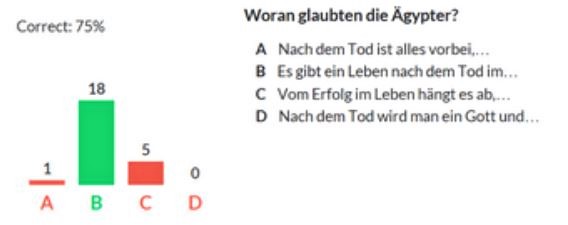 Das Gesamtergebnis der Lerngruppe als anonymisierte Hochrechnung in Form eines Balkendiagramms kann nach Abscannen aller Codekarten auf dem zweiten Endgerät, einem Rechner oder PC, per Webanwendung der Plickers-App, gezeigt werden.
Das Gesamtergebnis der Lerngruppe als anonymisierte Hochrechnung in Form eines Balkendiagramms kann nach Abscannen aller Codekarten auf dem zweiten Endgerät, einem Rechner oder PC, per Webanwendung der Plickers-App, gezeigt werden.
Balkendiagramm: Frau Sonnig, CC BY 3.0 DE